
Microsoft는 Windows 10 용 업데이트를 정기적으로 릴리스합니다.. 가장 최근의 것은 XNUMX 월에 발생한 것으로 많은 사용자에게 문제를 일으켜 많은 사람들이 업데이트 연기에 베팅. 한 시점에서 업데이트를 받았는지 또는 마지막으로받은 업데이트가 무엇인지 확실하지 않을 수 있습니다.
그래서 우리는 컴퓨터에서 이것을 확인할 방법을 찾고 있습니다. 몇 가지 방법이 있습니다 최신 Windows 10 업데이트가 무엇인지 알고 우리가 방금받은 것. 그래서 우리가 하나를 놓친 경우를 대비하여 우리가 알기가 정말 쉬울 것입니다.
항상 최신 버전의 운영 체제를 사용하는 것이 좋습니다., 보안 패치 외에도 항상 개선 사항이 도입되기 때문입니다. 따라서 의심스러운 점이 있으면 나중에 해당 업데이트를 받고 이러한 추가 개선 사항을 적용 할 수 있도록 확인하는 것이 좋습니다. 알아내는 방법에는 두 가지가 있으며 아래에 나와 있습니다.
Windows 10 설정

두 가지 방법 중 첫 번째는 정말 간단합니다. Windows 10 구성을 사용할 것입니다.. 구성에 들어가면 화면에 가장 먼저 나타나는 시스템 섹션으로 들어가야합니다. 그런 다음 화면 왼쪽에 나타나는 열을 확인합니다.
여기에서 목록에 나타나는 마지막 옵션 인«정보»를 클릭합니다. 운영 체제에 대한 정보를 찾을 수있는 섹션입니다. 클릭하고 이러한 옵션이 화면에 나타나면 "Windows 사양"이라고 표시된 화면의 섹션을보십시오. 화면 하단에 있습니다. 컴퓨터에 설치된 Windows 10 버전을 확인할 수 있습니다.
그러면 운영 체제 버전에 대한 모든 정보가 표시됩니다. 설치 한 정확한 버전 포함 그 때 당시. 따라서 최신 업데이트인지 여부를 알 수 있습니다.
Winver 명령
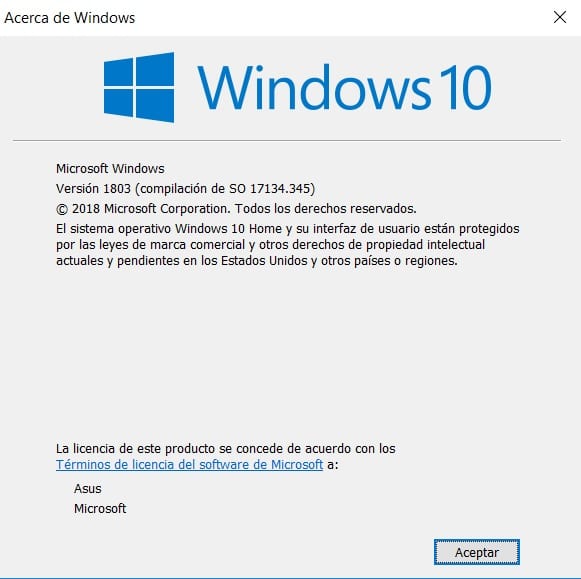
컴퓨터에 설치 한 Windows 10 버전을 확인하는 또 다른 정말 간단한 방법은 명령을 사용하는 것입니다. 작업 표시 줄에있는 검색 표시 줄에 입력 할 수 있습니다. winver에서 문제의 명령. 그것을 작성하고 Enter 키를 누르면 컴퓨터에 설치된 운영 체제 버전이있는 상자가 바로 나타납니다.
알 수있는 또 다른 아주 간단한 방법은 따라서 우리 팀에서받은 마지막 업데이트를 확인합니다..